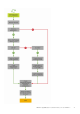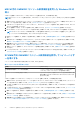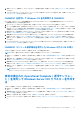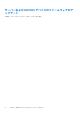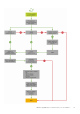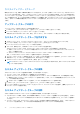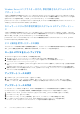Users Guide
Table Of Contents
- OpenManage Integration for Microsoft System Center Version 7.3 for Microsoft Endpoint Configuration Manager and System Center Virtual Machine Manager 統合ユーザーズ ガイド
- 目次
- はじめに: OMIMSSC
- OMIMSSC ライセンス
- OMIMSSC コンポーネント
- OMIMSSCのサポート マトリックス OMIMSSC
- 導入 OMIMSSC
- OMIMSSCでのMicrosoftコンソールの登録 OMIMSSC
- OMIMSSCとそのコンポーネントの管理
- OMIMSSCアプライアンスのバックアップおよび復元
- アンインストール OMIMSSC
- OMIMSSCのアップグレード
- 認定資格およびハイパーバイザーのプロフィールを管理する
- OMIMSSCコンソールでのデバイスの検出とサーバーの同期
- OMIMSSCからのデバイスの削除 OMIMSSC
- OMIMSSC のビュー
- Operational Template(運用テンプレート)の管理
- 事前定義されたOperational Template(運用テンプレート)
- 参照サーバの構成について
- 参照モジュラー型システムの構成について
- 参照サーバーからOperational Template(運用テンプレート)を作成する
- 参照モジュラー型システムからOperational Template(運用テンプレート)を作成する
- Operational Template(運用テンプレート)を使用してクラスターを作成する
- Operational Template(運用テンプレート)の表示
- Operational Template(運用テンプレート)の編集
- 運用テンプレートを使用して、複数サーバーにシステム固有値(プール値)を設定する
- サーバーにOperational Template(運用テンプレート)を割り当て、運用テンプレート コンプライアンスを実行する
- 運用テンプレートの導入
- Operational Template(運用テンプレート)の割り当て解除
- Operational Template(運用テンプレート)の削除
- OMIMSSCを使用したオペレーティング システムの導入
- OMIMSSCを使用したデバイスのプロビジョニング OMIMSSC
- ファームウェアのアップデート OMIMSSC
- OMIMSSCを使用したデバイスの管理 OMIMSSC
- Azure Stack HCIクラスターの導入
- トラブルシューティング
- 管理に必要なリソース: OMIMSSC
- MECM用OMIMSSCコンソール拡張機能を使用するためのアクセス権の検証
- SCVMM用OMIMSSCコンソール拡張機能を使用するためのPowerShell許可の検証
- インストールおよびアップグレードのシナリオ: OMIMSSC
- OMIMSSC 管理ポータルのシナリオ
- 検出、同期、インベントリーのシナリオ: OMIMSSC
- 一般的なシナリオ: OMIMSSC
- ファームウェア アップデートのシナリオ: OMIMSSC
- OMIMSSC でのオペレーティングシステム導入シナリオ
- OMIMSSC でのサーバプロファイルのシナリオ
- OMIMSSC での LC ログシナリオ
- 付録I:タイムゾーン属性値
- 付録II:プール値の入力
- Dell EMCサポート サイトからのサポート コンテンツへのアクセス
選択したデバイスは、オンライン ソースまたはローカル ソース(DRM/HTTPS)を使用してアップデートすることができます。
1. デフォルトのアップデートソースを作成または選択します。アップデートソースの詳細については、「アップデートソース」を
参照してください。
メモ: ポーリングと通知の機能を使用して、最新のカタログでアップデートソースをアップデートしてください。ポーリン
グと通知の詳細については、「ポーリングと通知」を参照してください。
Windows Server HCI クラスターをアップデートする場合は、Windows Server HCI クラスターに固有の事前定義されたアップデ
ート ソースを選択します。これらのアップデートソースは、[メンテナンスセンター] ページにのみ表示されます。
MX7000 デバイスをアップデートする場合は、モジュラー型システムに固有の事前定義されたアップデート ソースを選択しま
す。これらのアップデートソースは、[メンテナンスセンター] ページにのみ表示されます。
2. デフォルトのアップデートグループを作成または選択します。アップデートソースの詳細については、「アップデートグルー
プ」を参照してください。
3. デバイスを検出するか、登録されている Microsoft コンソールと同期し、デバイスインベントリが最新であることを確認しま
す。検出と同期の詳細については、「デバイスの検出と同期」を参照してください。サーバインベントリの詳細については、「サ
ーバビューの起動」を参照してください。
4. 次のいずれかのオプションを使用して、デバイスをアップデートします。
● 必要なデバイスを選択して、[アップデートの実行] をクリックします。詳細については、「アップデートの実行を使用した
ファームウェアバージョンのアップグレードまたはダウングレード」を参照してください。
メモ: デバイスコンポーネントのファームウェアをダウングレードするには、[ダウングレードを許可] チェックボック
スをオンにします。このオプションが選択されていない場合、ファームウェアのダウングレードを必要とするコンポー
ネントに対するアクションは実行されません。
● Operational Template(運用テンプレート)でファームウェアアップデートのコンポーネントを選択し、このテンプレートを
展開します。Operational Template(運用テンプレート)の詳細については、「Operational Template(運用テンプレート)」を
参照してください。
交換したコンポーネントの構成
交換したコンポーネントのファームウェアのバージョンまたは設定を古いコンポーネントと一致させるには、「ファームウェアお
よび構成設定の適用」を参照してください。
サーバー プロファイルのエクスポートおよびインポート
特定のインスタンスでサーバプロファイルをエクスポートし、そのプロファイルをインポートしてサーバを復元します。
1. 保護ボールトを作成します。保護ボールトの作成についての詳細は、「保護ボールトの作成」を参照してください。
2. サーバプロファイルをエクスポートします。サーバプロファイルのエクスポートについての詳細は、「サーバプロファイルのエ
クスポート」を参照してください。
3. サーバプロファイルを、エクスポート元と同じサーバにインポートします。サーバプロファイルのインポートについての詳細
は、「サーバプロファイルのインポート」を参照してください。
メモ: RAID 設定を含むサーバプロファイルは、RAID 設定がプロファイルにエクスポートされている場合にのみインポート
できます。
サーバー プロファイルのエクスポートおよびインポート機能は、次のサーバーではサポートされていません。
● iDRAC バージョン 4.40.00.00 以降を搭載したサーバー
● iDRAC 9 ベースの PowerEdge サーバー
サーバー ハードウェア構成、ファームウェア、およびオペレーティング システム ベースラインをバックアップする予定の場合
は、運用テンプレートを使用します。
76 OMIMSSC を使用したデバイスのプロビジョニング OMIMSSC